帳務管理¶
規格說明¶
可以紀錄組織行政收支款項,並將這些款項的總額合計,也可做Excel匯出。
依照每個公司需求不同,可以自訂會計科目以及類型管理。
系統管理¶
欲使用此模組,需先至「系統管理」設定基本使用權限,此功能只有「系統管理員」可設定。
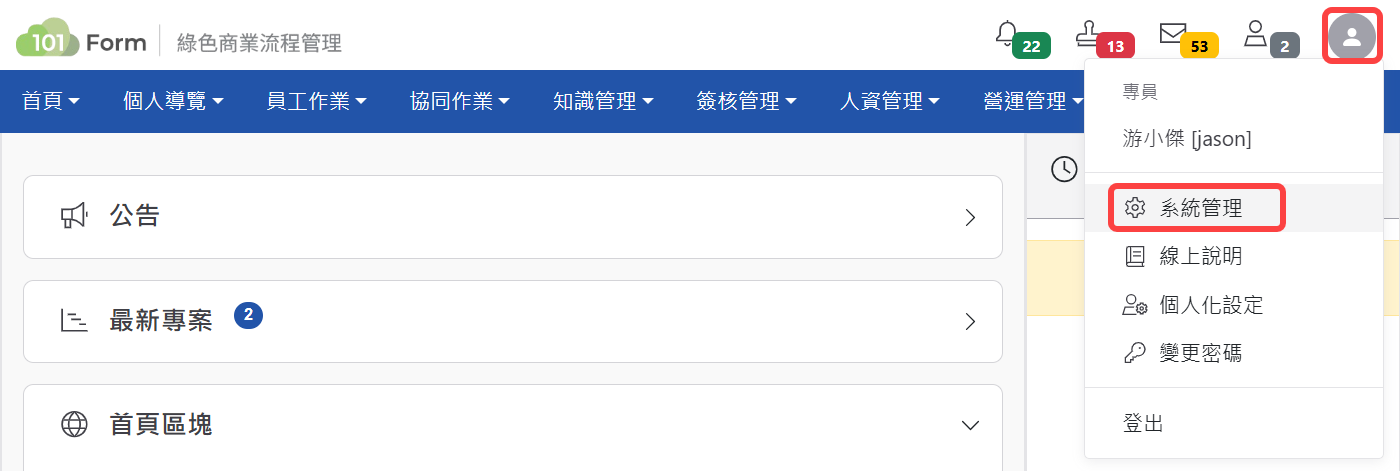
系統管理¶
「使用者管理」或「群組管理」使用權限開放¶
如要開放此模組給使用者,必須先至「系統管理」內「使用者管理」或「群組管理」,編輯某「使用者」或「群組」之權限控管,勾選「帳務管理」才可開放使用,此功能只有「系統管理員」可設定。(注意:首頁為必選項目)
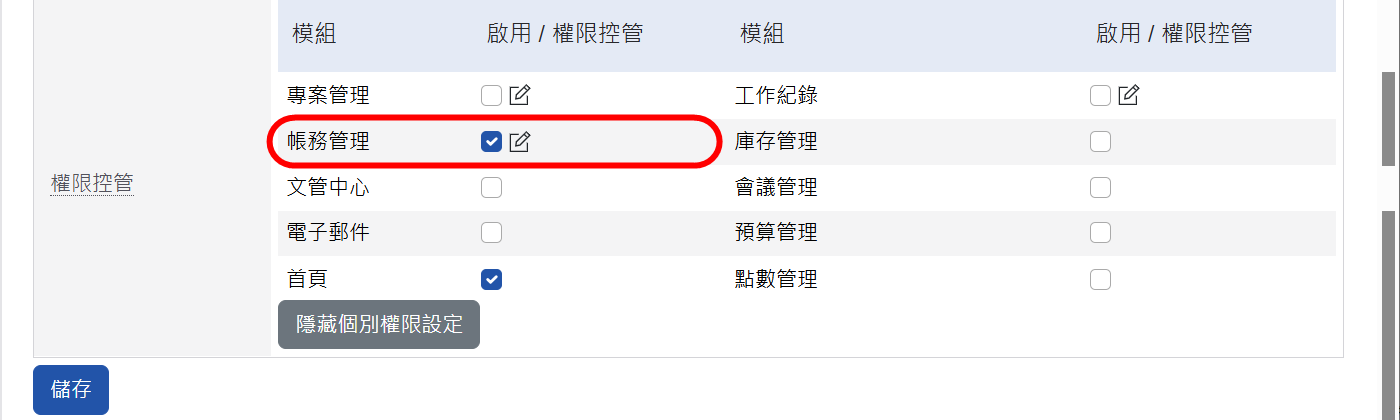
帳務管理模組開放使用設定畫面¶
模組管理者設定¶
針對此模組如需要再另外增加「模組管理者」,可至「系統管理」之「模組管理者設定」進行設定,「模組管理者」即可擁有此模組「模組設定」權限,此功能只有「系統管理員」可設定。
點選「系統管理」,再點選
模組管理者設定。在「帳務管理」中,點選【|搜尋使用者|】,設定「使用者」後按
送出。最後再回到「模組管理者設定」中點選
送出更新資料完成設定。「模組管理者」即擁有「模組設定」區塊權限。
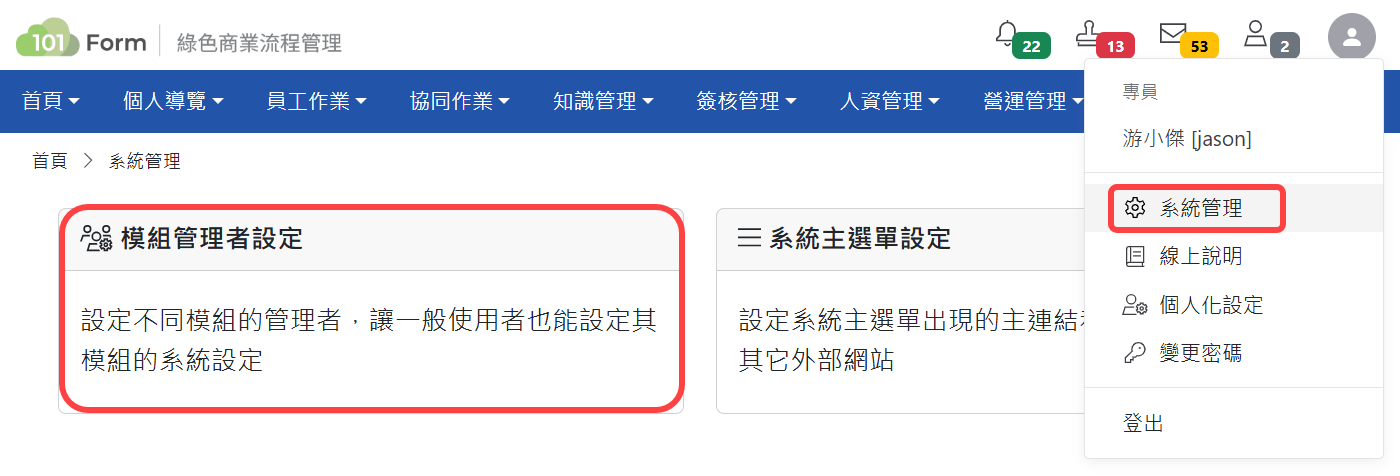
模組管理者設定¶
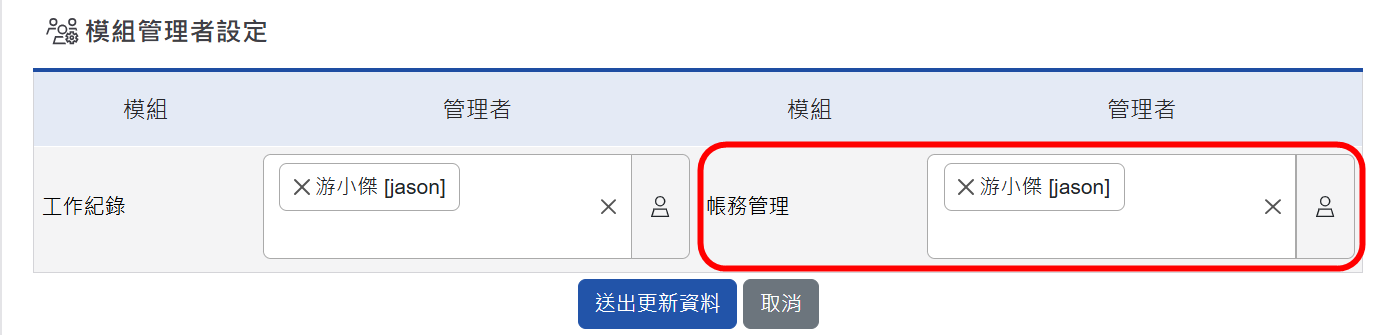
模組管理設定¶
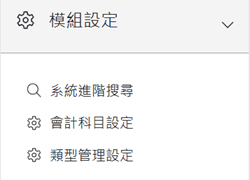
設定完成¶
模組設定區塊¶
帳務管理模組設定可分為兩類設定:會計科目設定、類型管理設定。
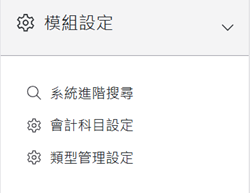
模組設定區塊¶
模組設定區塊-會計科目設定¶
將公司所需要歸類的會計費用做一個明確的設定。
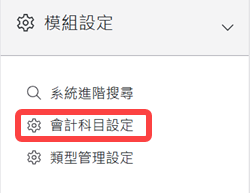
模組設定區塊-會計科目設定¶
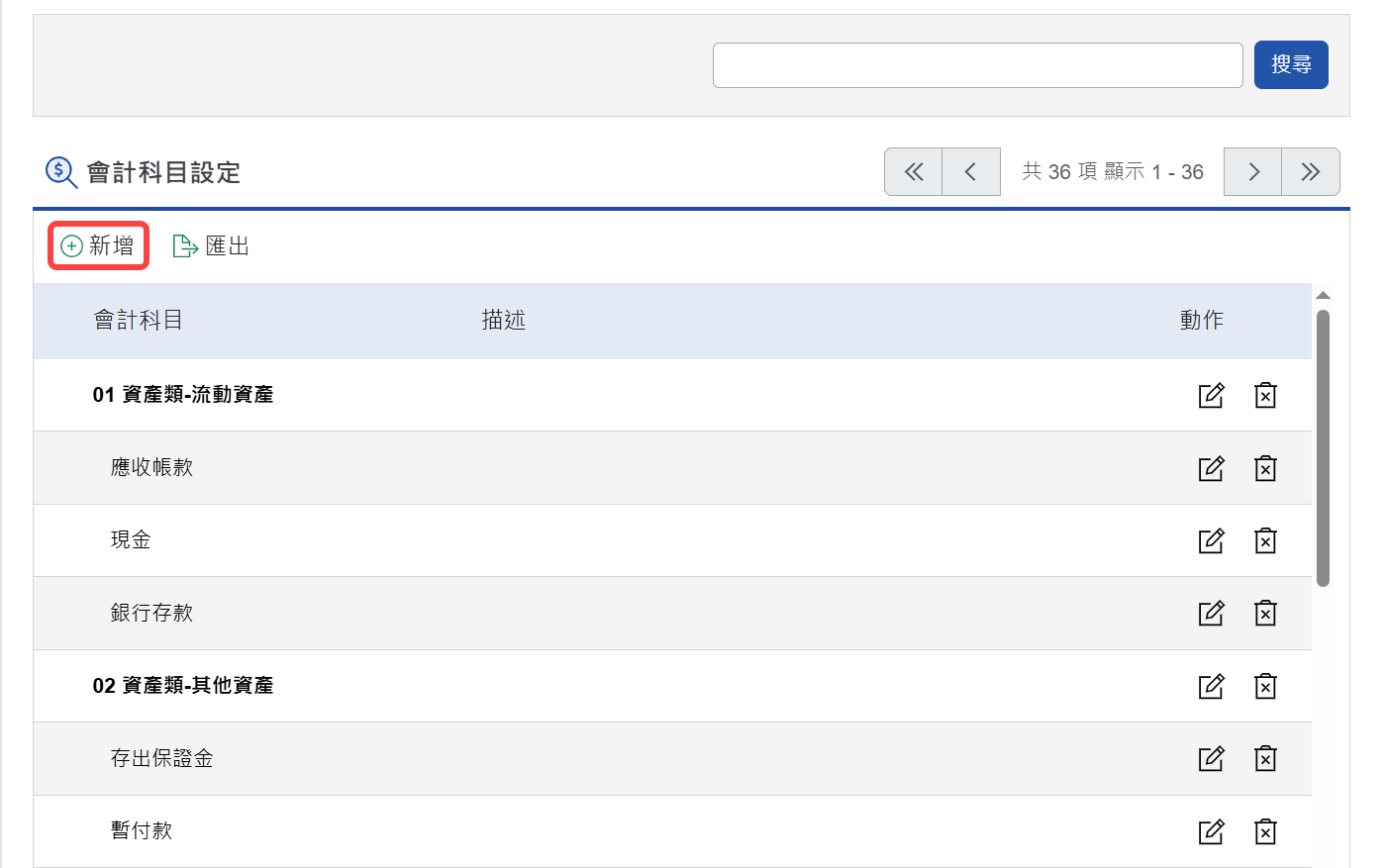
帳務管理會計科目設定頁面¶
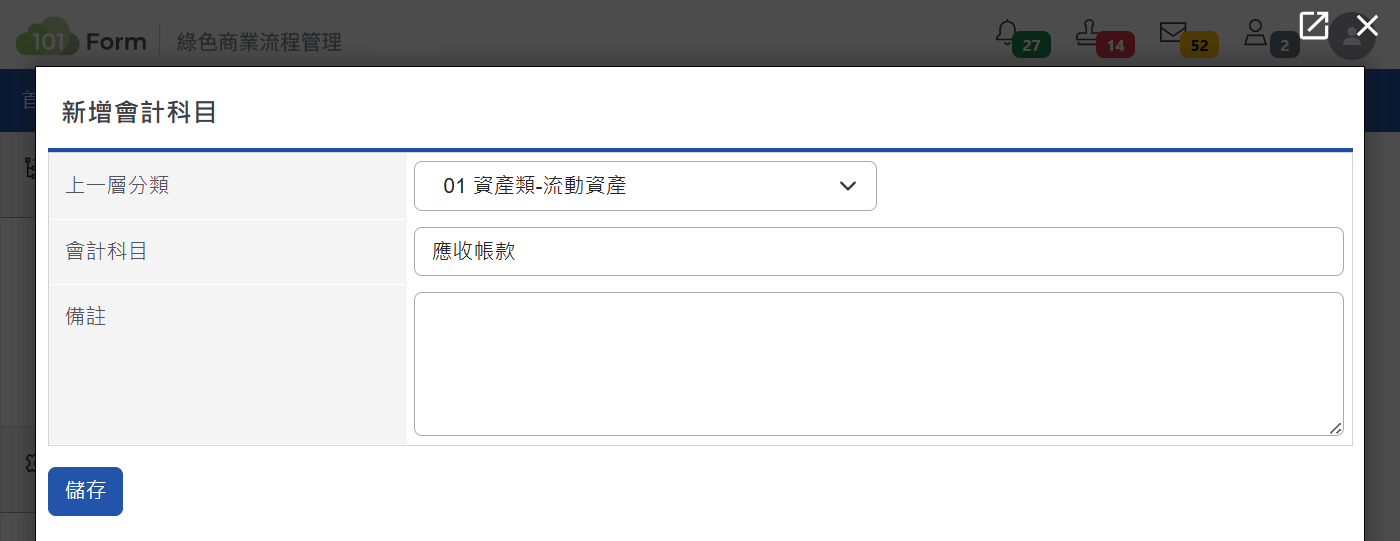
新增會計科目頁面¶
上一層分類:可設定該分類是屬於哪一個會計科目的子項目。
會計科目:可自訂該會計科目的名稱。
描述:可輸入該會計科目的描述備註。
模組設定區塊-類型管理設定¶
可以對各帳務管理的類型去分類:
管理者可在模組設定區塊,點選
類型管理設定進行設定。系統會將當前已設定完成的分類名稱列出來,點選
新增來產生新類別。填入名稱後,點選
儲存即可完成。
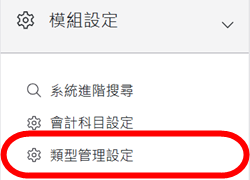
模組設定區塊-類型管理設定¶
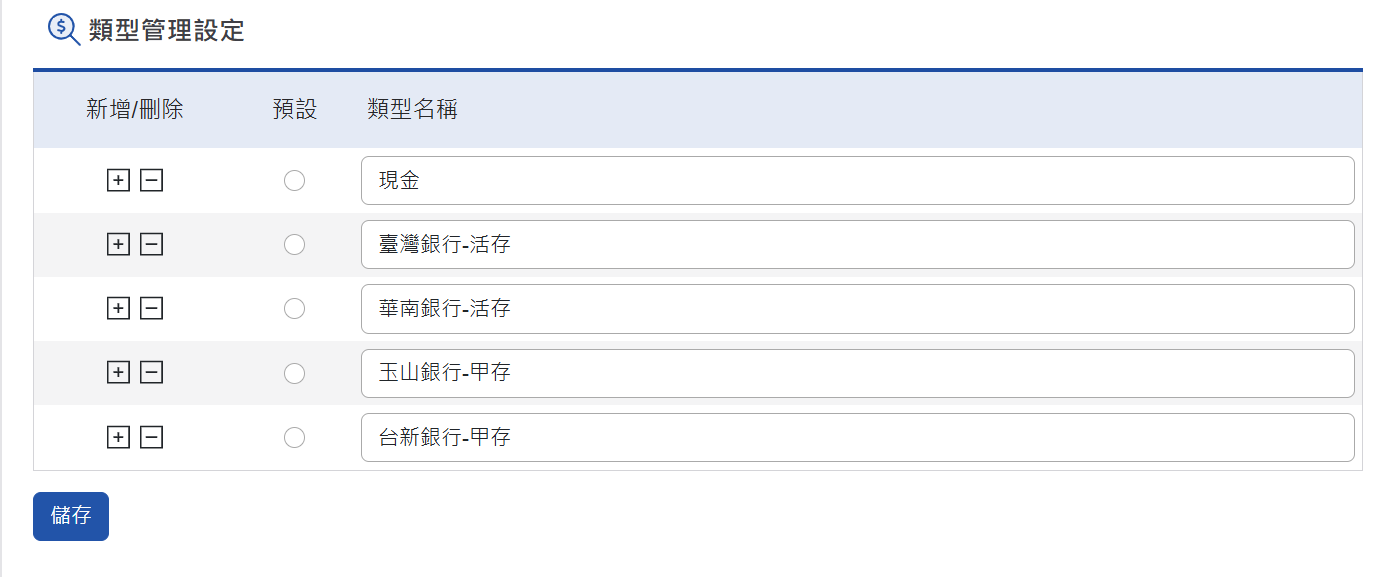
帳務管理類型管理設定頁面¶
模組設定區塊-系統進階搜尋¶
管理者可在模組設定區塊,點選
系統進階搜尋進行設定。在進階搜尋的頁面中,把資料填入相對應欄位,填寫完成後點選
搜尋即可完成。
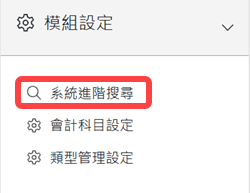
模組設定區塊-系統進階搜尋¶
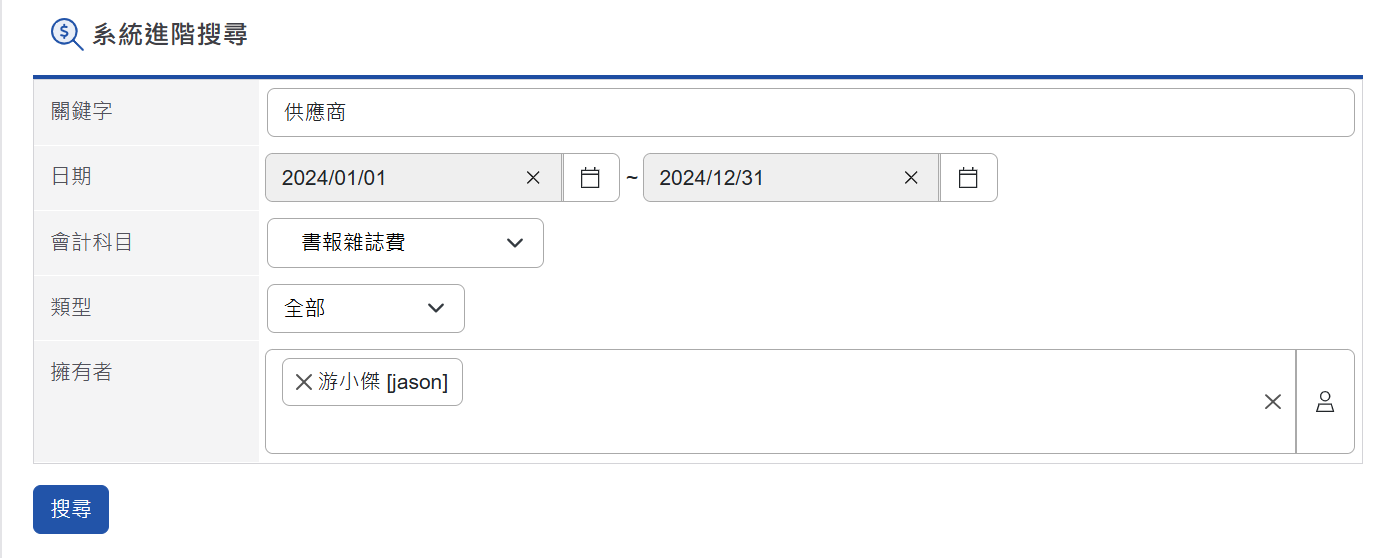
進階搜尋頁面¶
關鍵字:可輸入要搜尋項目的關鍵字。
日期:可選擇要搜尋的日期範圍。
會計科目:可選擇要搜尋項目的會計科目分類。
類型:可選擇要搜尋項目的類型。
擁有者:可選擇要搜尋項目的擁有者。
使用說明¶
帳務管理可以紀錄公司行政收支款項的相關資訊,並將這些款項完整紀錄,也提供費用的總額合計,或者透過匯出(.csv)格式功能,來降低相關行政人員的工作負擔。
瀏覽帳務管理首頁¶
可查看目前所有的帳務項目。
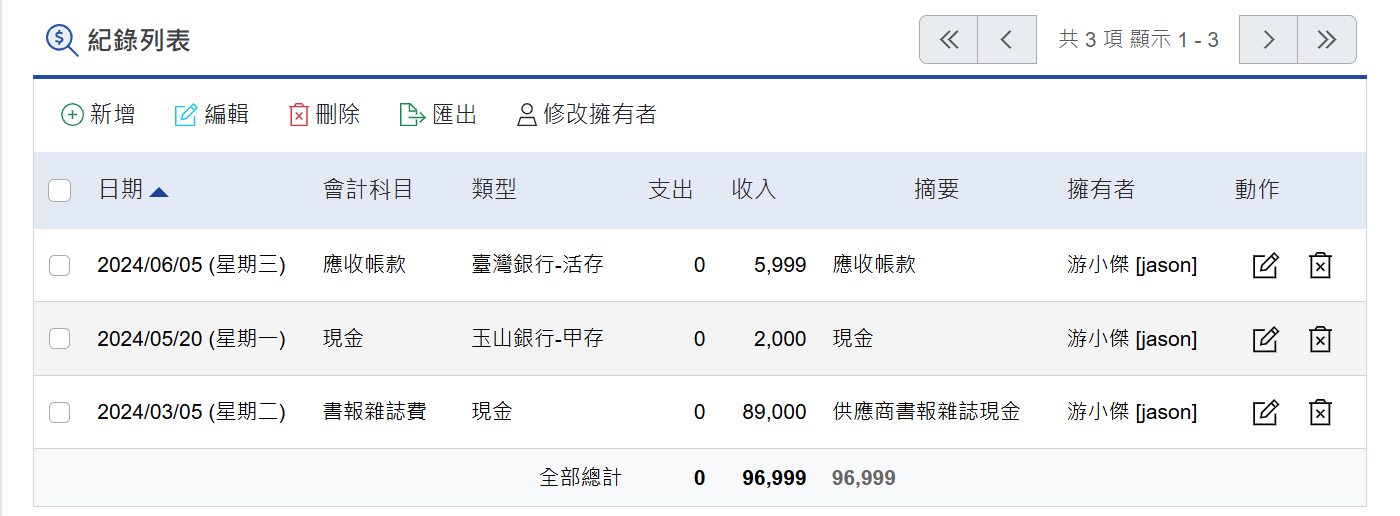
帳務管理首頁¶
新增記錄¶
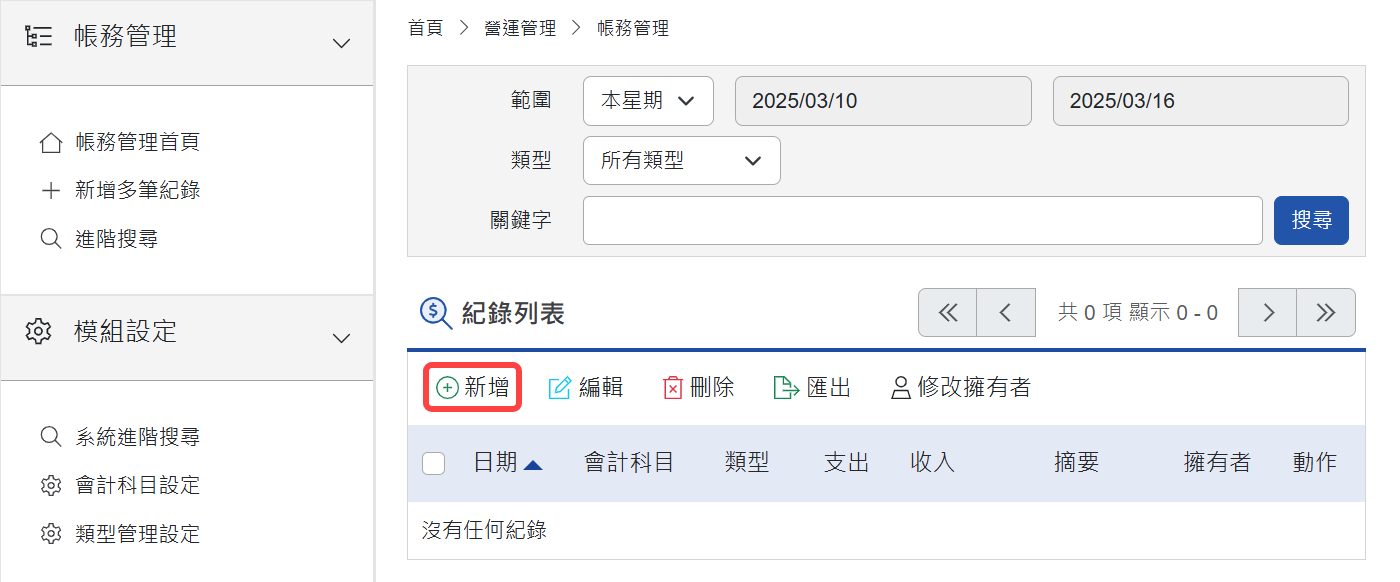
帳務管理首頁¶

新增紀錄頁面¶
日期:可選擇該項目的日期。
會計科目:可選擇該項目對應的會計科目。
類型:可選擇該項目的類型。
支出:可輸入該項目的支出金額。
收入:可輸入該項目的收入金額。
摘要:可輸入該項目的內容摘要。
附件:可選擇該項目的相關附件檔案。
新增多筆記錄¶
點選
新增多筆記錄來建立多個帳務管理。透過多筆紀錄的新增,填入相關欄位即可點選 儲存 。
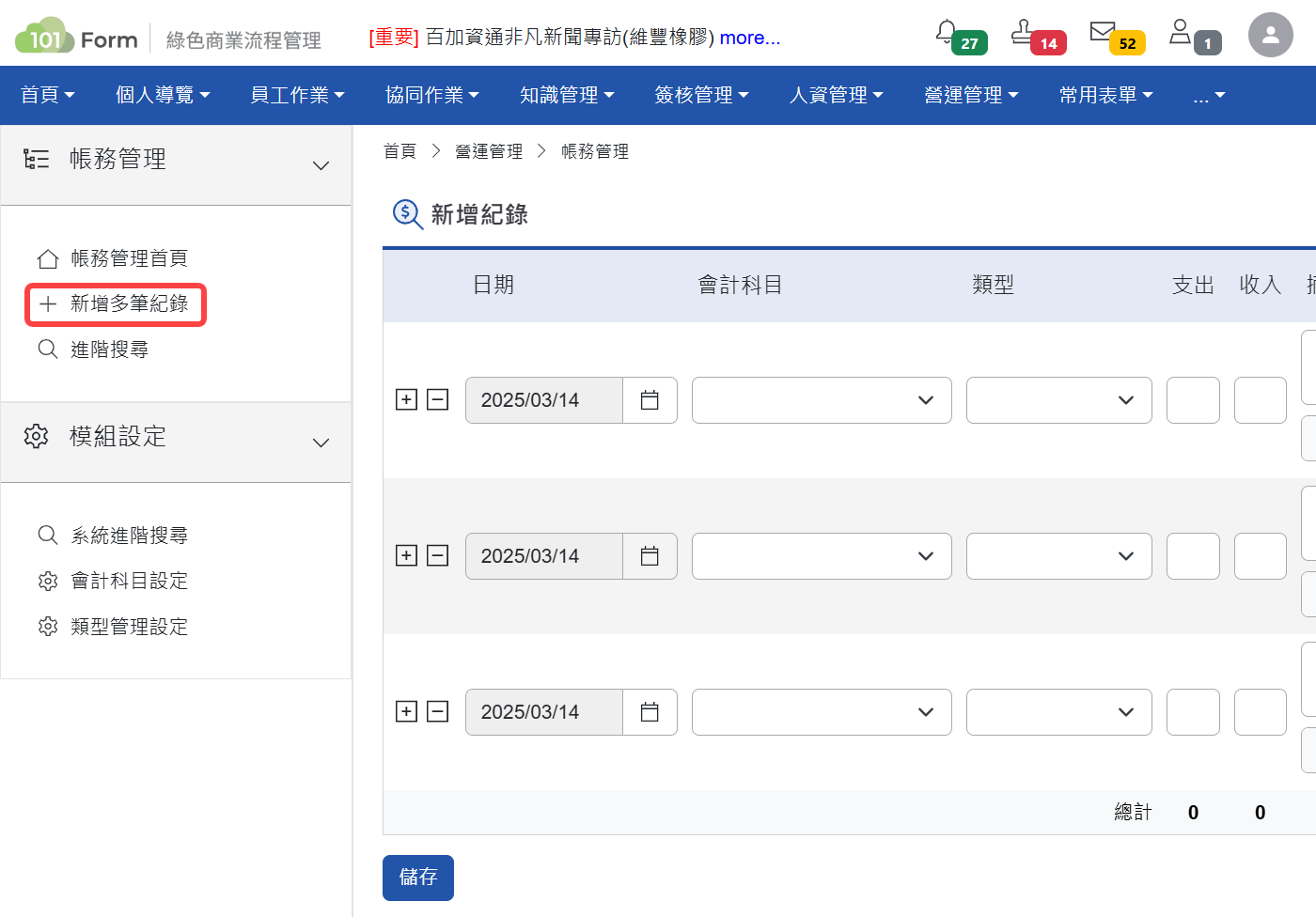
帳務管理首頁¶
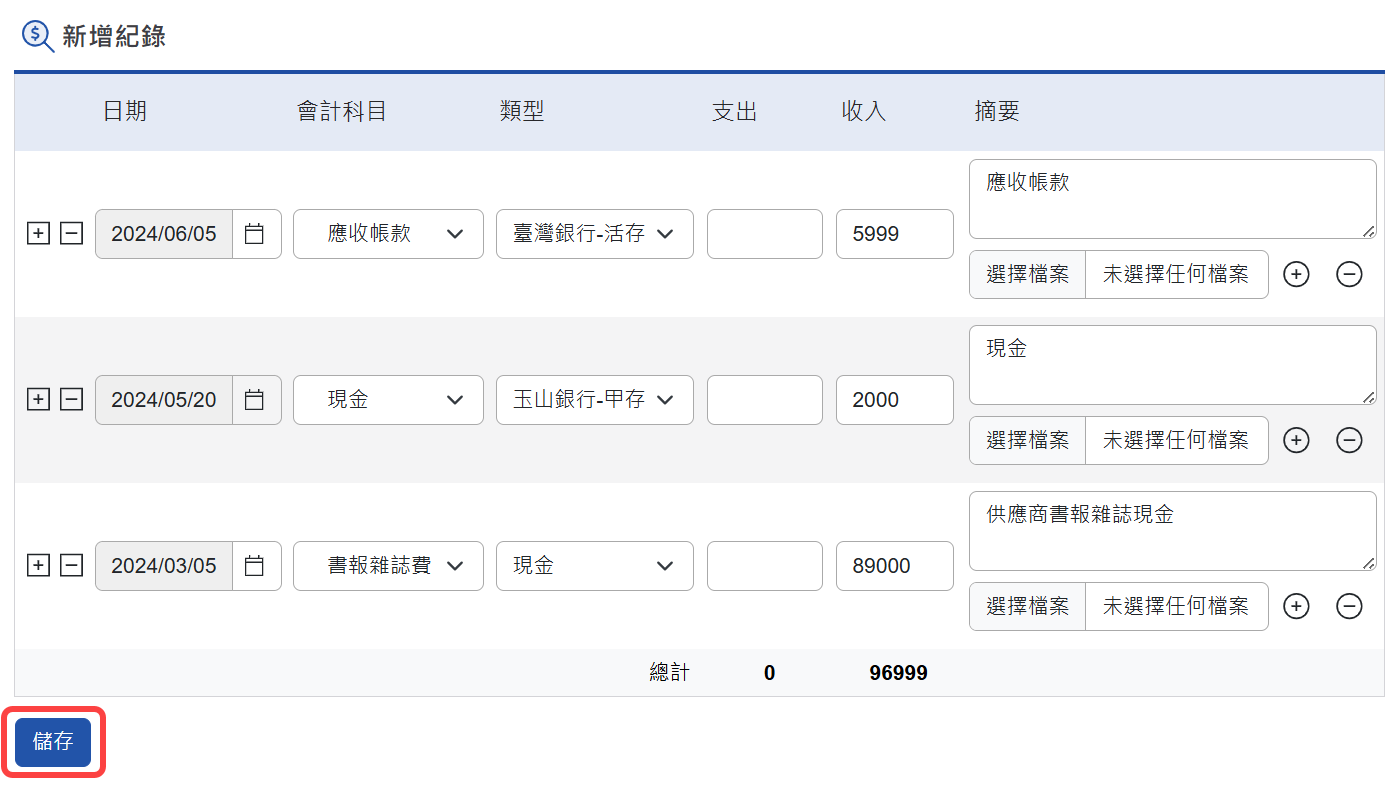
多筆帳務管理頁面¶
編輯帳務管理¶
編輯記錄¶
點選需要修改的帳務紀錄,即可進行編輯。
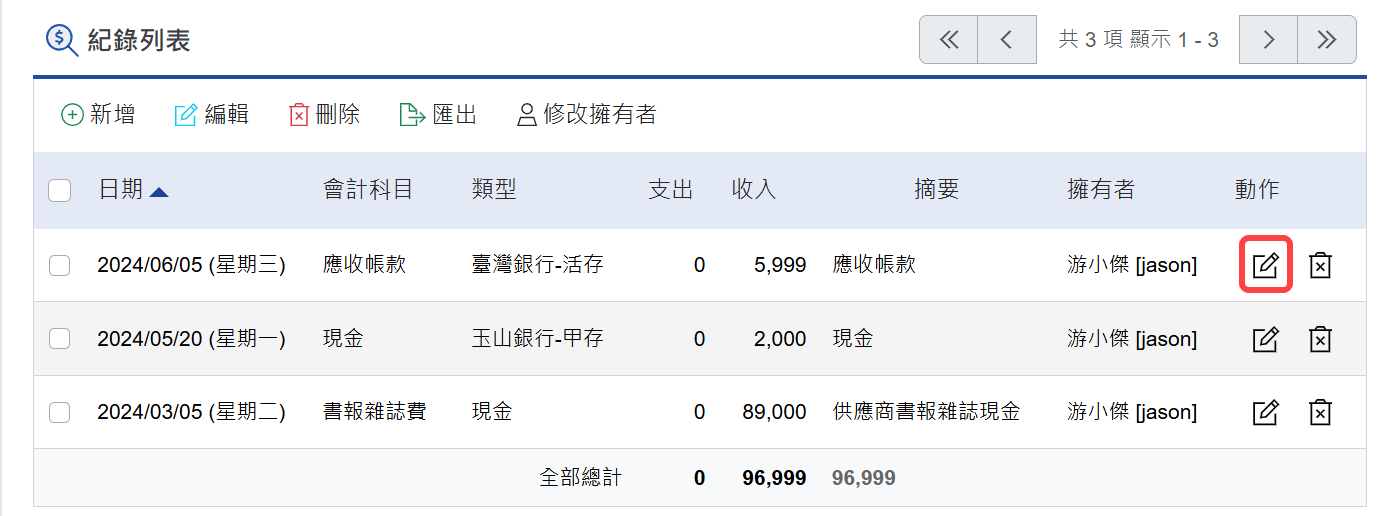
帳務管理 首頁¶
編輯多筆記錄¶
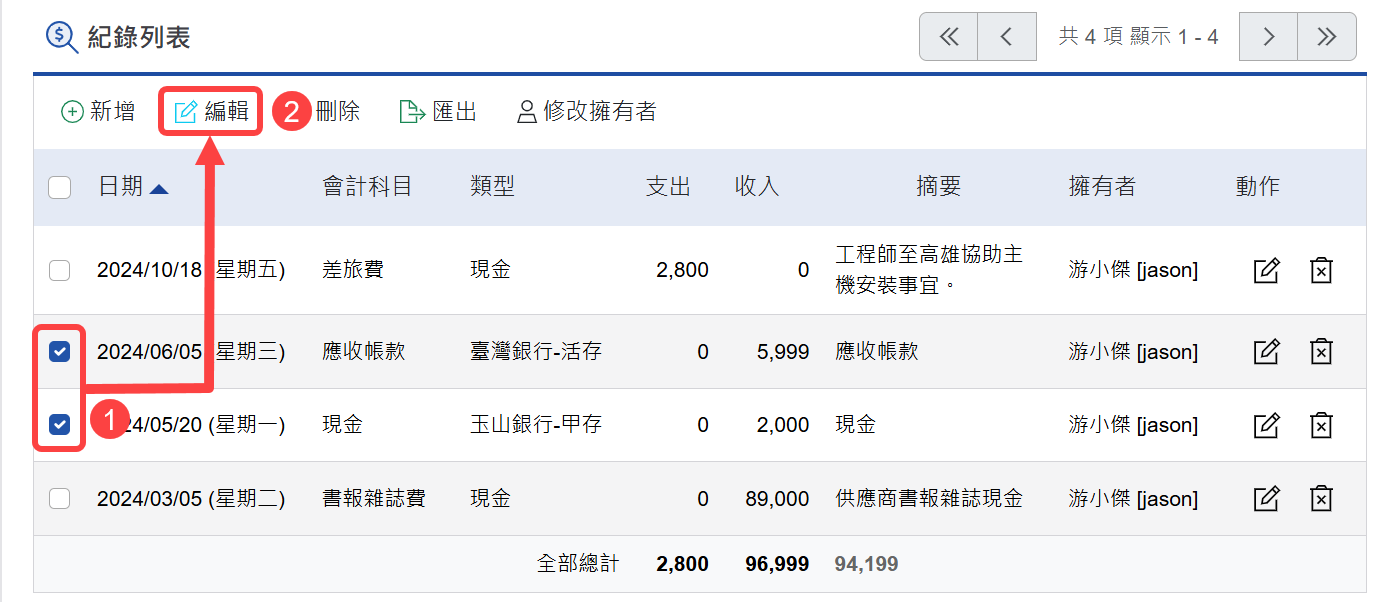
帳務管理 首頁¶
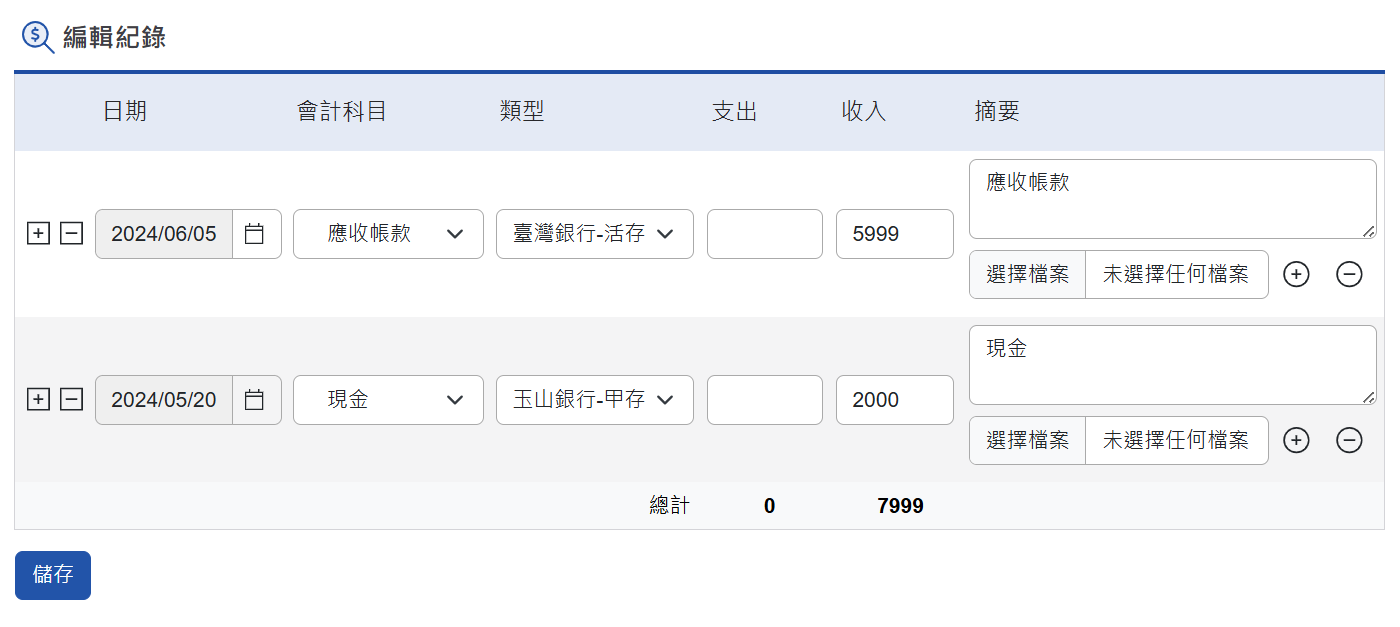
編輯多筆紀錄頁面¶
匯出帳務管理¶
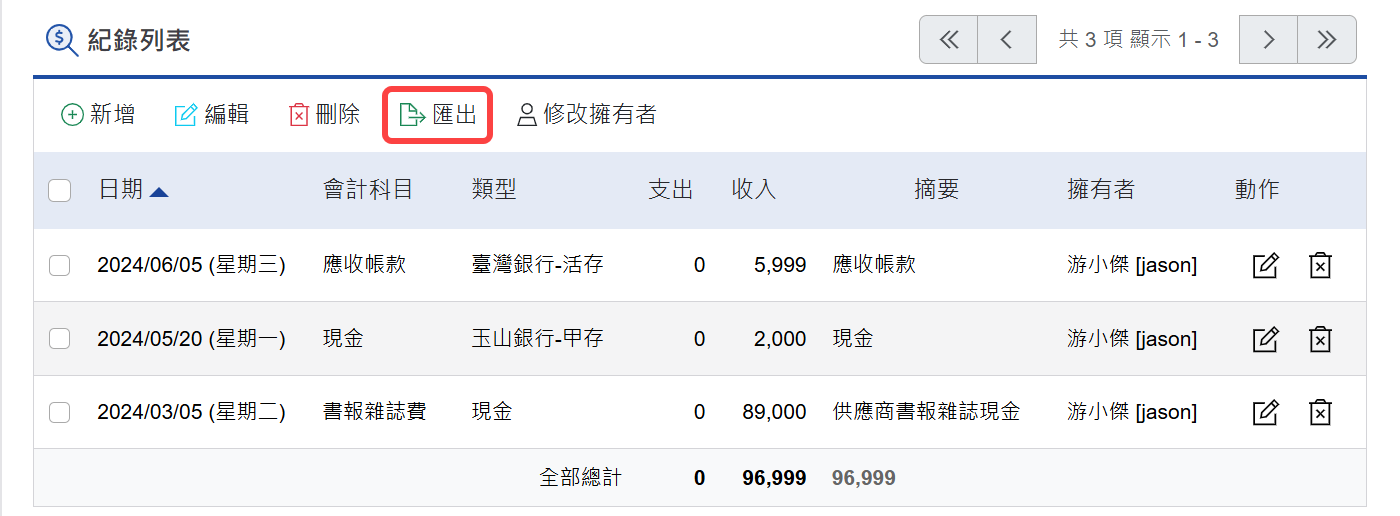
帳務管理 首頁¶
進階搜尋¶
使用者可透過 進階搜尋 ,來搜尋所需的帳務管理記錄。
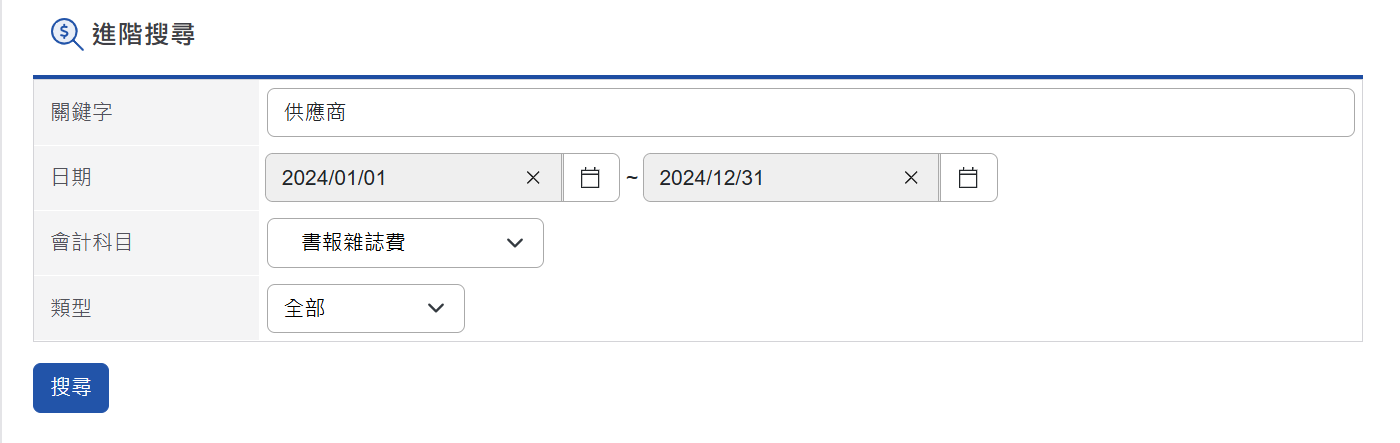
帳務管理首頁¶
帳務管理個人化設定¶
使用「個人化設定」前,系統管理員必須先至「系統管理」內的「使用者管理」或「群組管理」,編輯某「使用者」或「群組」之權限控管,勾選「個人化設定」才可開放使用。
點選系統右上角
個人化設定,再點選「帳務管理」的個人化設定。點選帳務管理之
個人化設定,依據個人喜好自行調整。
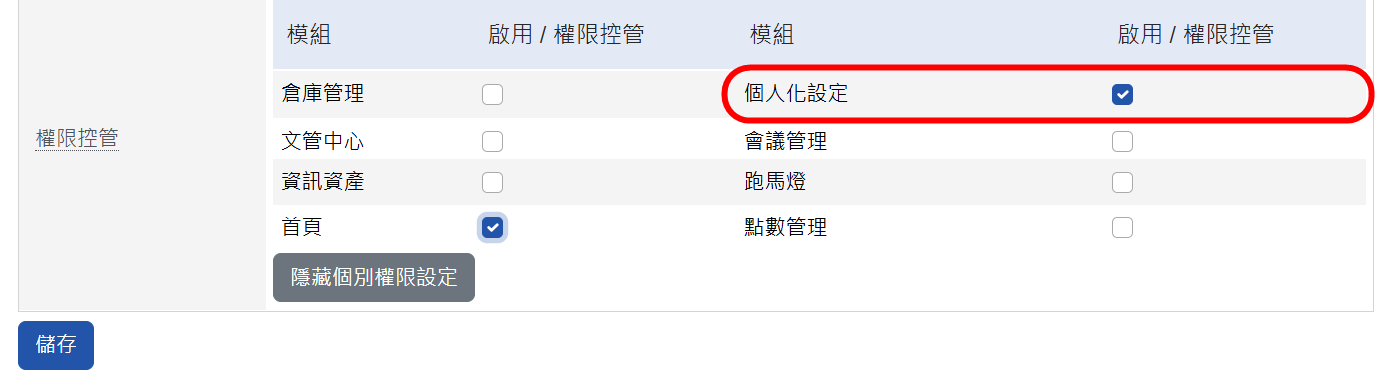
個人化設定使用權限¶
個人化設定-系統管理員與一般使用者的差異¶
只有「系統管理員」才可以查閱及編輯個人化設定中的「預設偏好設定」頁籤,並可在此預設所有使用者使用帳務管理模組的相關設定。 而「一般使用者」則可再依照個人需求,針對「個人偏好設定」頁籤自行變更。 * 補充說明:管理者只能針對個人化設定進行預設設定,當使用者自行調整後,將會以使用者調整後的設定為準!
請點選系統右上角進入
個人化設定。若為系統管理員,請點選「預設偏好設定」後,再點選「帳務管理」的
個人化設定。若為一般使用者,請點選「帳務管理」的
個人化設定。
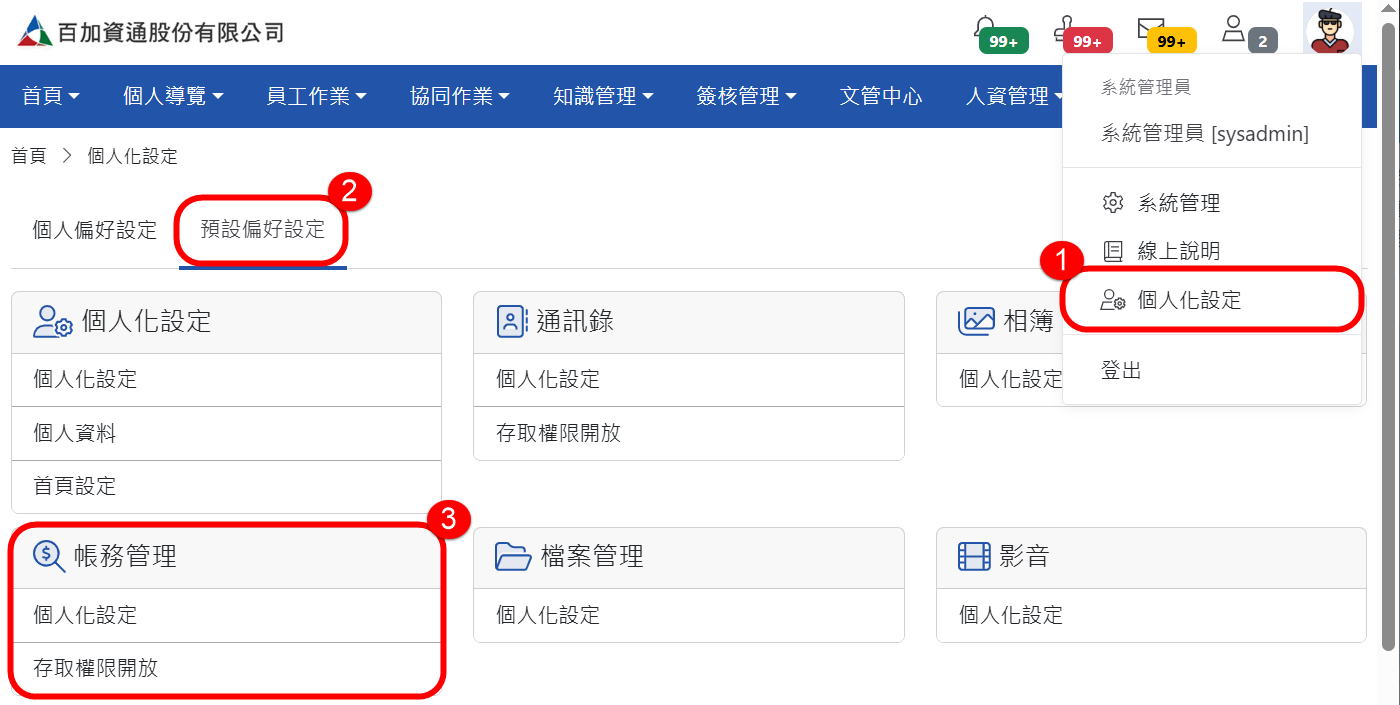
「系統管理員」預設偏好設定¶

「一般使用者」個人偏好設定¶
個人化設定-參數說明¶

個人化設定參數說明¶
預設檢視日期:可在此設定帳戶管理列表的預設檢視日期。
個人化設定-存取權限開放說明¶
「帳務管理」模組為分享式模組,「系統管理員」可直接針對「使用者」或「群組」設定存取權限。如主管需查閱部屬的「帳務管理」,可由「系統管理員」強制開放。
點選系統右上角
系統管理,再點選使用者管理或群組管理。依據權限開放程度勾選「使用者」或「群組」名稱。如勾選「讀取」權限給【A】使用者,【A】使用者即可讀取該「使用者」或「群組」使用權限之「帳務資料」。
勾選完畢後點選
儲存。畫面回到上一頁,再點選
儲存完成設定。
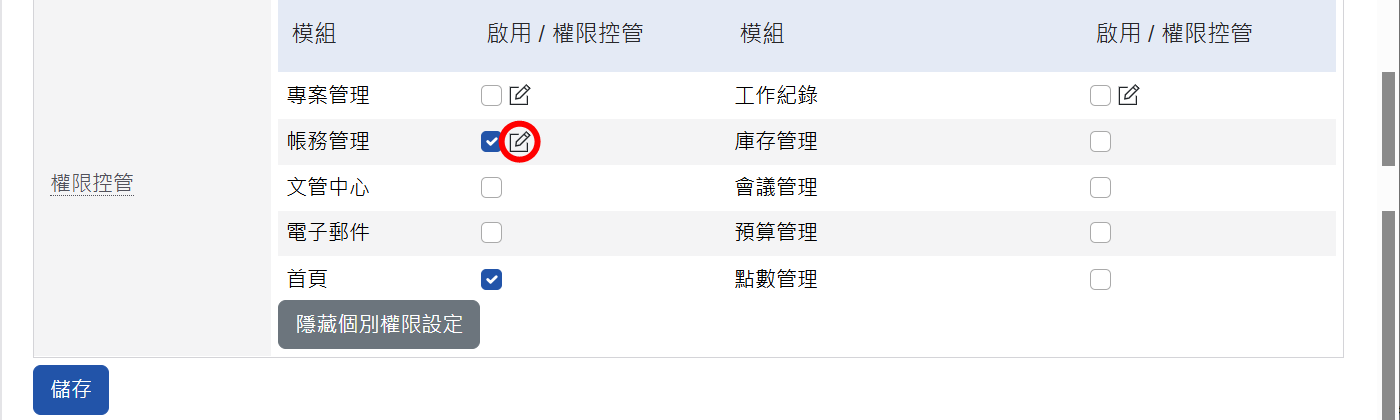
系統管理員-存取權限設定進入畫面¶
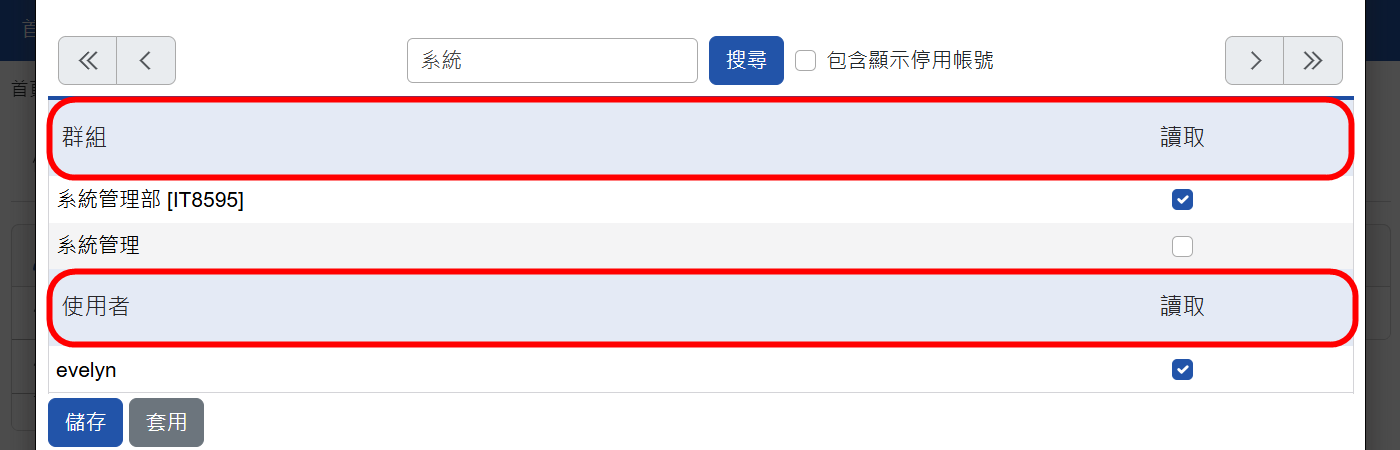
存取權限設定畫面¶
讀取:編輯此「使用者」或「群組」之存取權限,可開放「讀取」權限給勾選起的「使用者」或「群組」。
範例:【A】為業務部主管,需查詢業務部【B】員工之「帳務管理」,「系統管理員」可進入【B】員工之「使用者管理」,執行存取權限編輯動作。在權限設定頁籤搜尋【A】主管,再勾取「讀取」權限後儲存,如【B】建立一筆「帳務資料」,則【A】主管即使非此「帳務管理」之相關人員,也可查閱此「帳務資料」 。
「帳務管理」模組也提供個人的存取權限開放功能。「使用者」可依需求將自己的「帳務資料」分享給其他「使用者」或「群組」可「讀取」的動作。
請點選系統右上角進入
個人化設定。若為系統管理員,請點選「預設偏好設定」後,再點選「帳務管理」的
存取權限開放。若為一般使用者,請點選「帳務管理」的
存取權限開放。
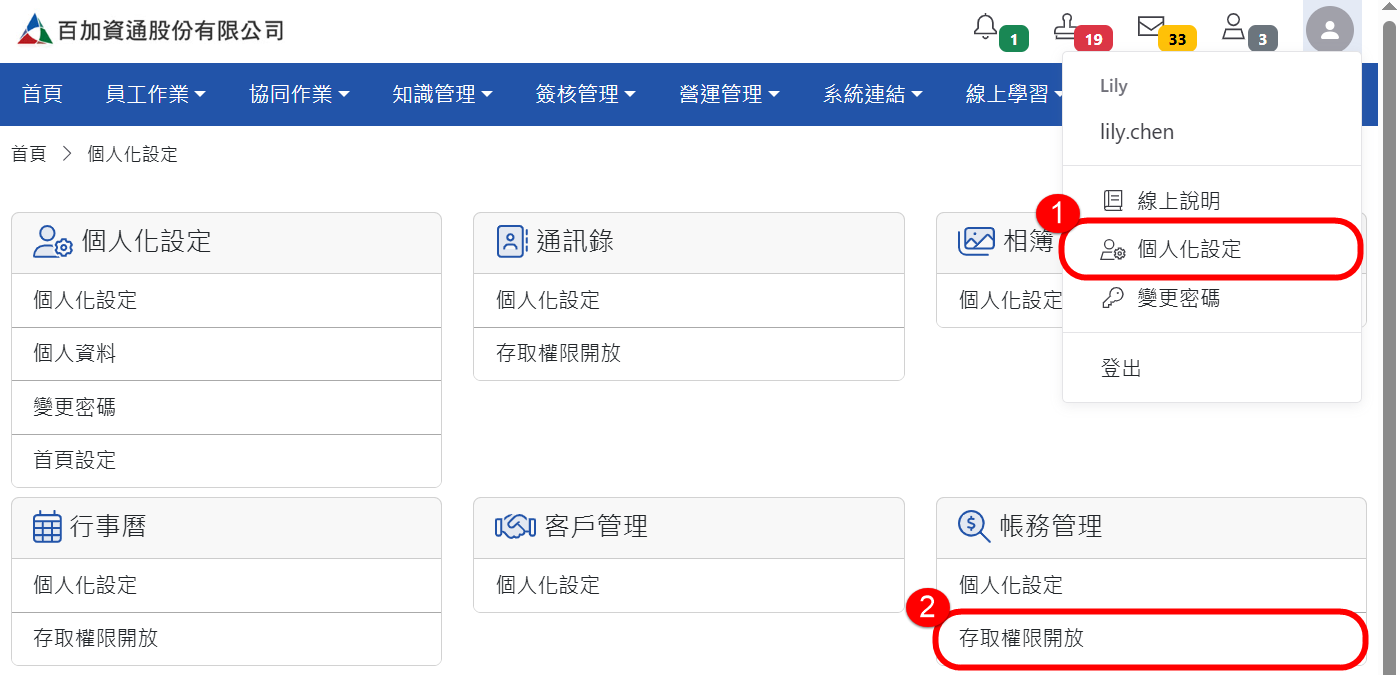
一般使用者-存取權限設定進入畫面¶
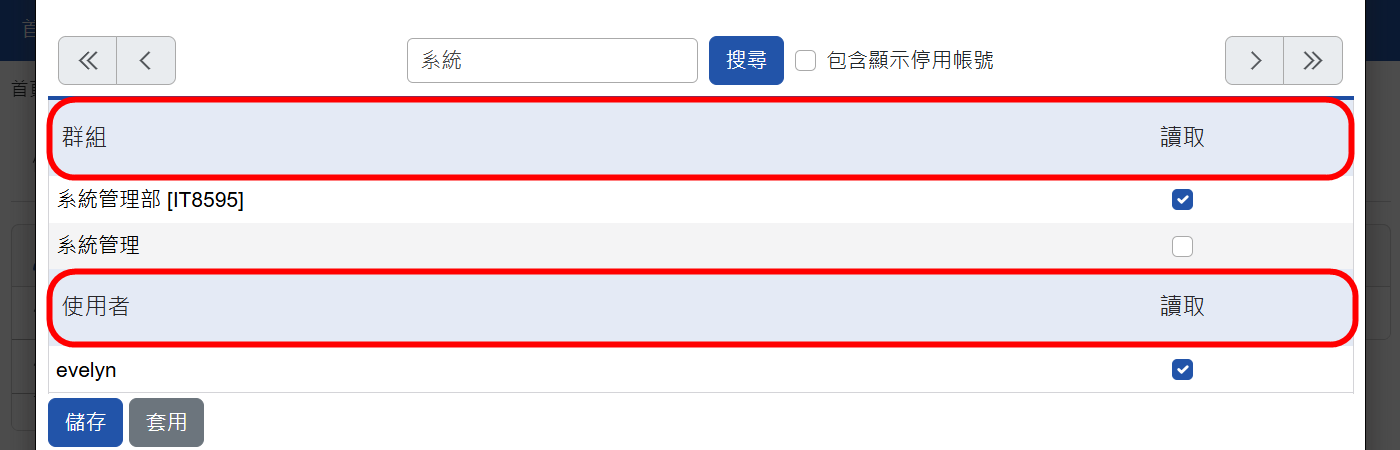
存取權限設定畫面¶
讀取:針對自己所屬之「帳務資料」,可開放「讀取」權限給勾選的「使用者」或「群組」。









